この記事では「DMM FX」の口座開設方法から実際に取引を始める方法について解説します。
DMM FXは取引コストが小さく、操作性も良くサポート体制も充実しているため、初心者の方にオススメです。
DMM FXの実際の口座開設画面や取引画面について、画像を用いてわかりやすく解説していきます。
- DMM FXの口座開設方法
- DMM FXの取引を始める方法
この記事を最後まで読めば、DMM FXの口座開設ができ、すぐに取引開始できるようになります。
ぜひ最後まで読み進めてみてください。
本人確認書類(マイナンバーカードまたは運転免許証と通知カード)
DMM FXの口座開設方法
ここではDMM FXの口座開設方法について説明していきます。申込フォームの入力自体は5分くらいで終わります。審査も含めても口座開設完了まで最短60分です。早すぎて驚きですね!
大まかな流れは以下の通りです。
それではSTEP1から見ていきましょう。
口座開設の申込み
DMM FX公式サイトの口座開設ページにアクセスします。
上記リンクから、口座開設用のページに飛ぶことができます。
サイトにアクセスすると、以下のような画面が表示されます。右上の[口座開設はこちら]または下の[口座開設(無料)はこちら]をクリックします。

①[お客様情報]の画面に移動するので、姓名・性別・生年月日・電話番号・メールアドレスを入力して[次へ]をクリック。
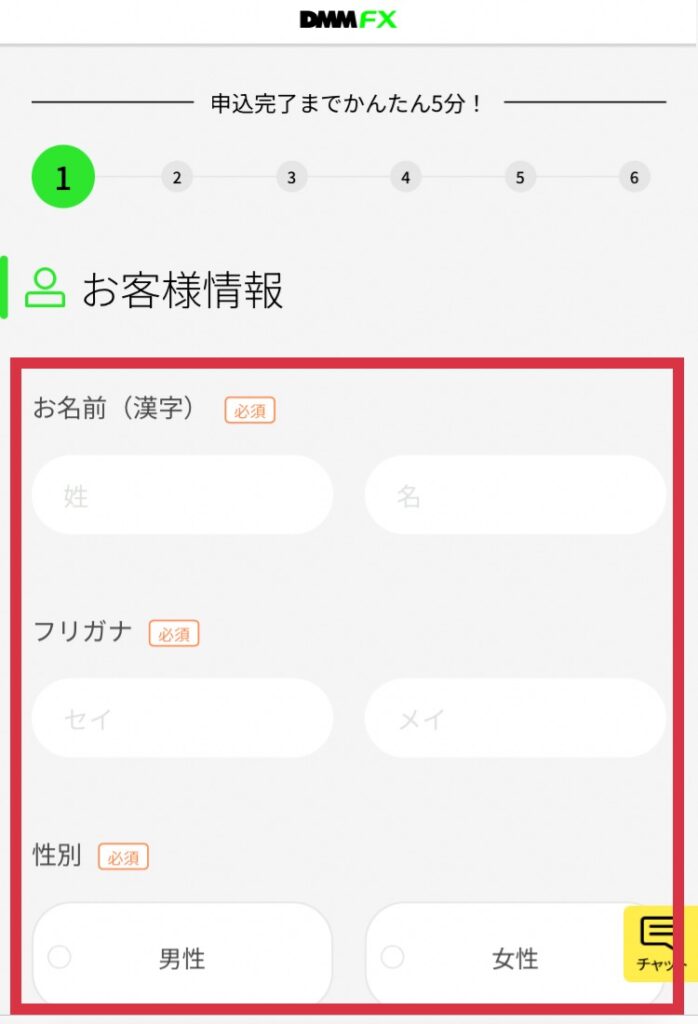
②[現住所]を入力して[次へ]をクリック。
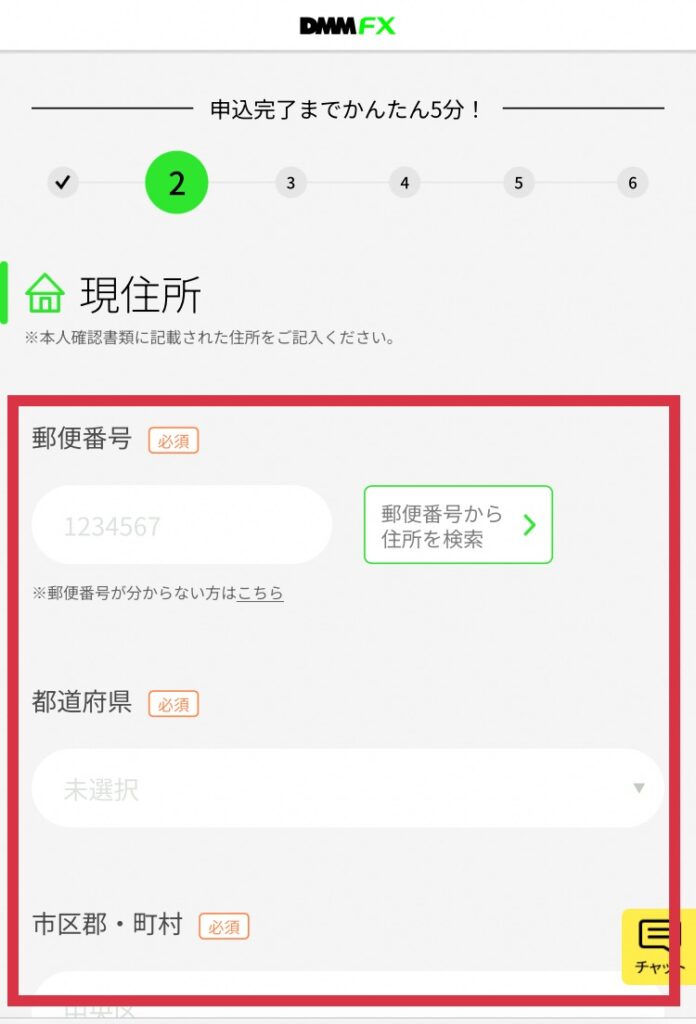
③[ご職業]の画面で、職業・業種・勤務先名・勤務先電話番号を入力して、[次へ]をクリック。
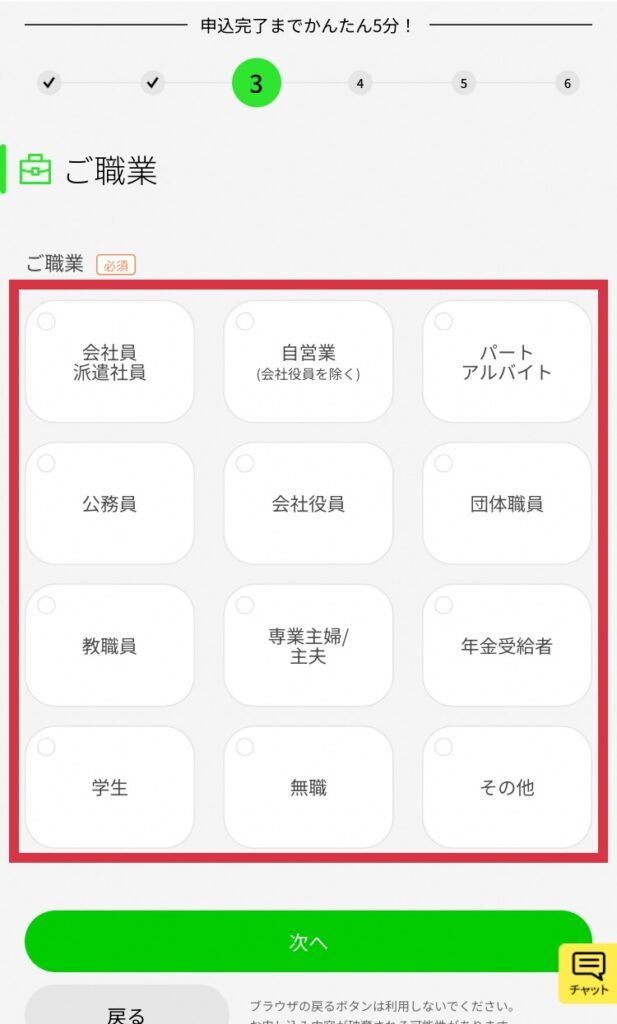
④[財務情報]の画面で、年収・金融資産・投資資金は自分のものかを選択し[次へ]をクリック。
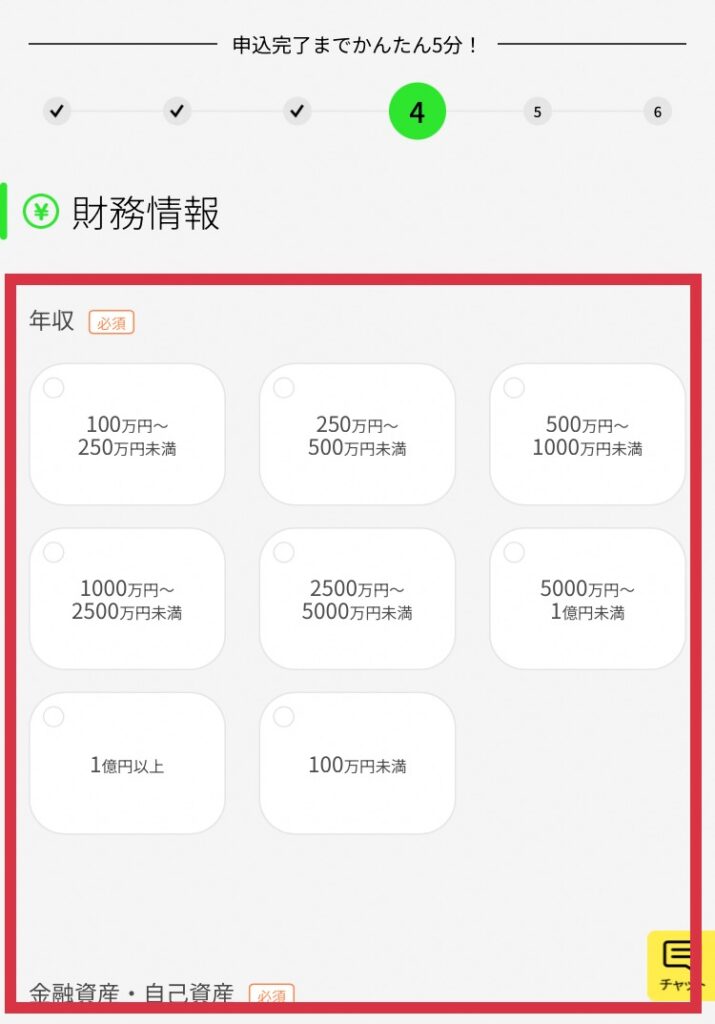
⑤[投資目的]の画面で、投資目的・申込の経緯・投資経験を選択し[次へ]をクリック。
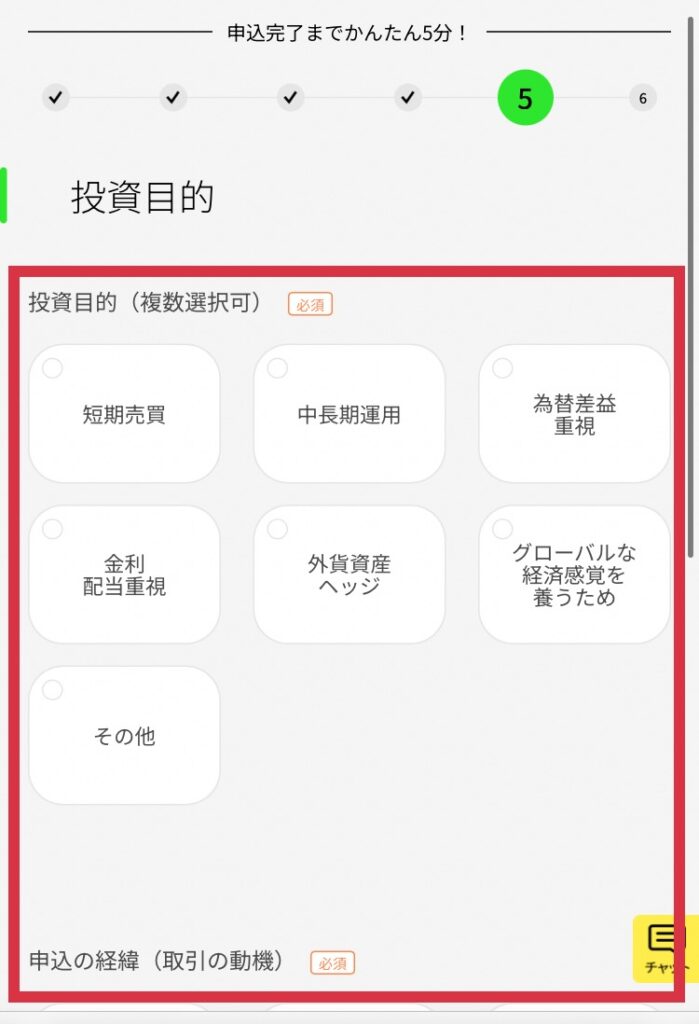
⑥[特定取引を行う者の届け出]を選択。[ご案内について]を選択。[同意・承諾]の[一括で同意する]を選択後、[次へ]をクリック。
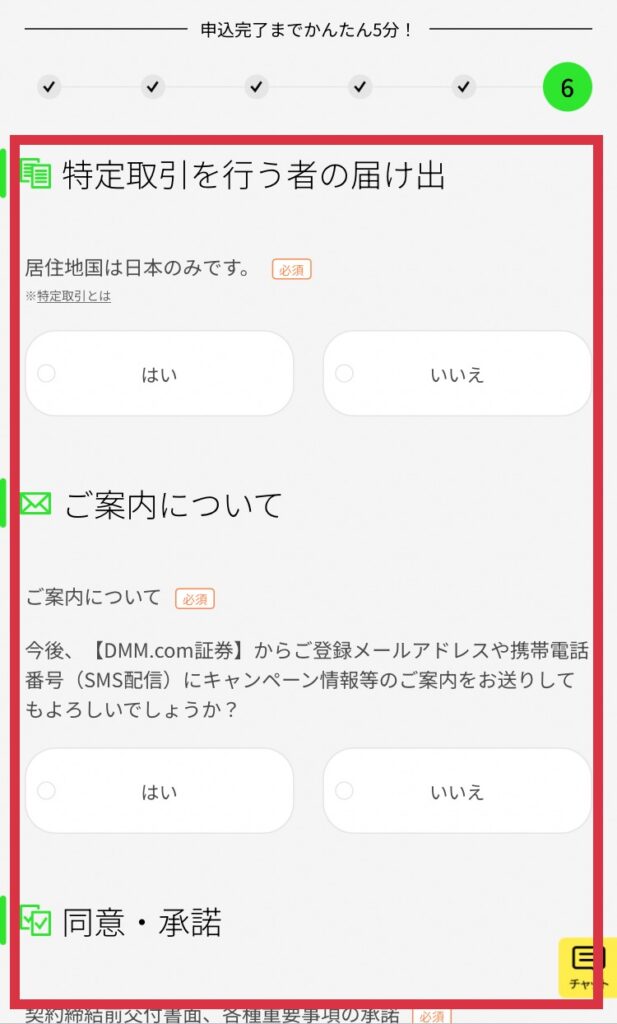
内容確認画面に移動するので、内容が正しければ[申し込む]をクリック。
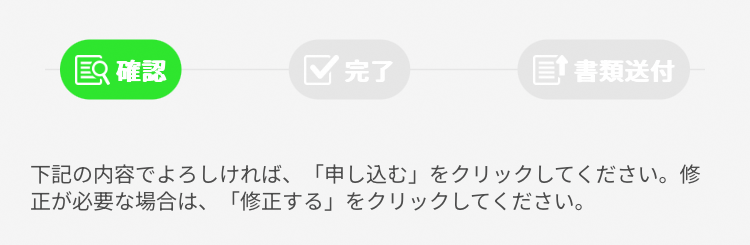
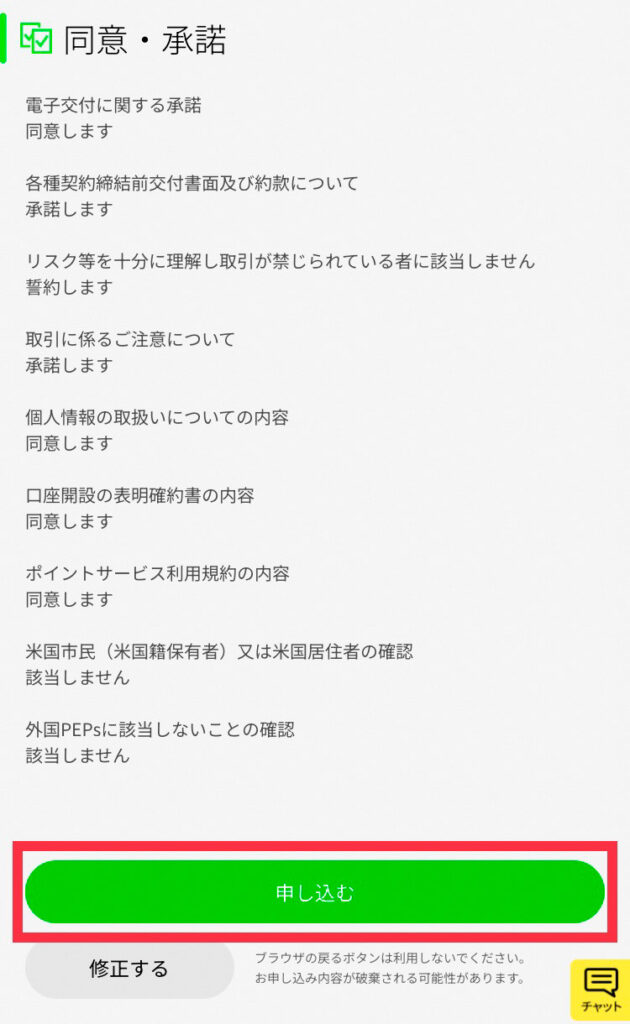
これで申込みフォームの入力は完了です。あっという間ですね。
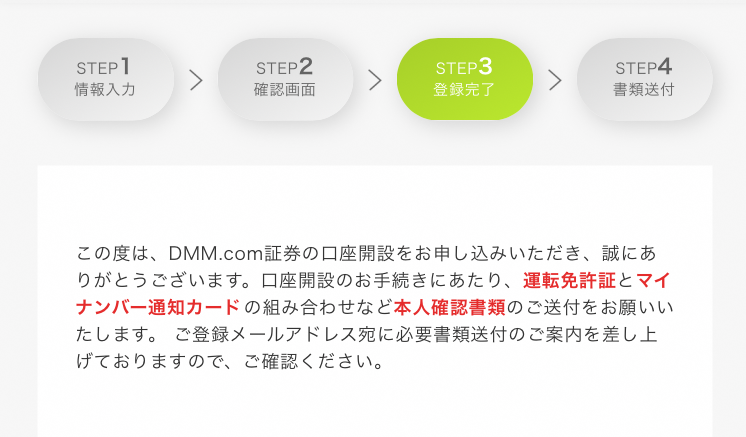
本人確認書類の送付
次は、本人確認と本人確認書類の送付です。
この時点で、登録したメールアドレス宛に「口座開設に伴う本人確認書類提示のお願い」という件名のメールが届きます。申込みフォームの画面からそのまま本人確認書類を送付できますが、一旦中止した場合はこちらのメールからアクセスできます。
まずは本人確認からです。[スマホでスピード本人確認]をクリックして、案内に従って撮影を進めて下さい。マイナンバーカードまたは運転免許証と通知カードが必要です。
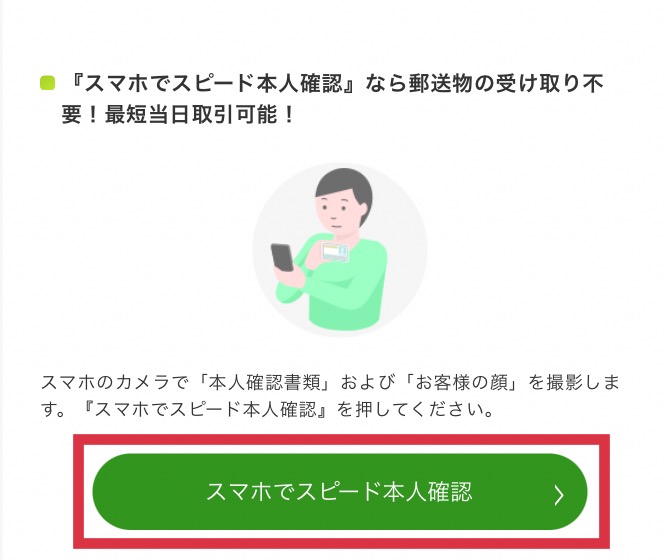
スマホでスピード本人確認とは、口座開設時の本人確認をオンラインで完結させる方法です。郵送の手間が省けるので、スピーディーに取引を開始することができます。
DMM FXの公式が操作についてわかりやすい動画を載せているので、参考にしてみてください。
次は本人確認書類の送付です。こちらも郵送の必要は無く、画像をアップロードするだけでOKです。[アップロード]をクリックして、アップロード画面に進みます。
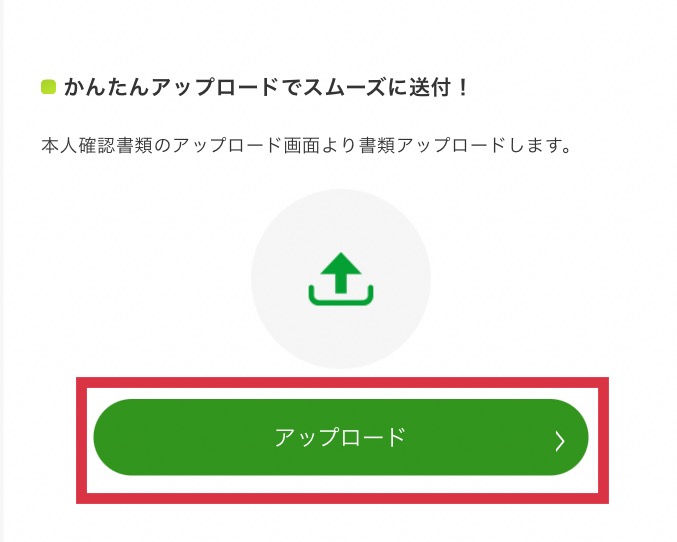
申込み口座を選ぶ箇所でFXにチェックを入れ、[カメラを起動]をクリックし、本人確認書類の撮影または既に画像がある方はファイルを選択して、[アップロード]をクリック。
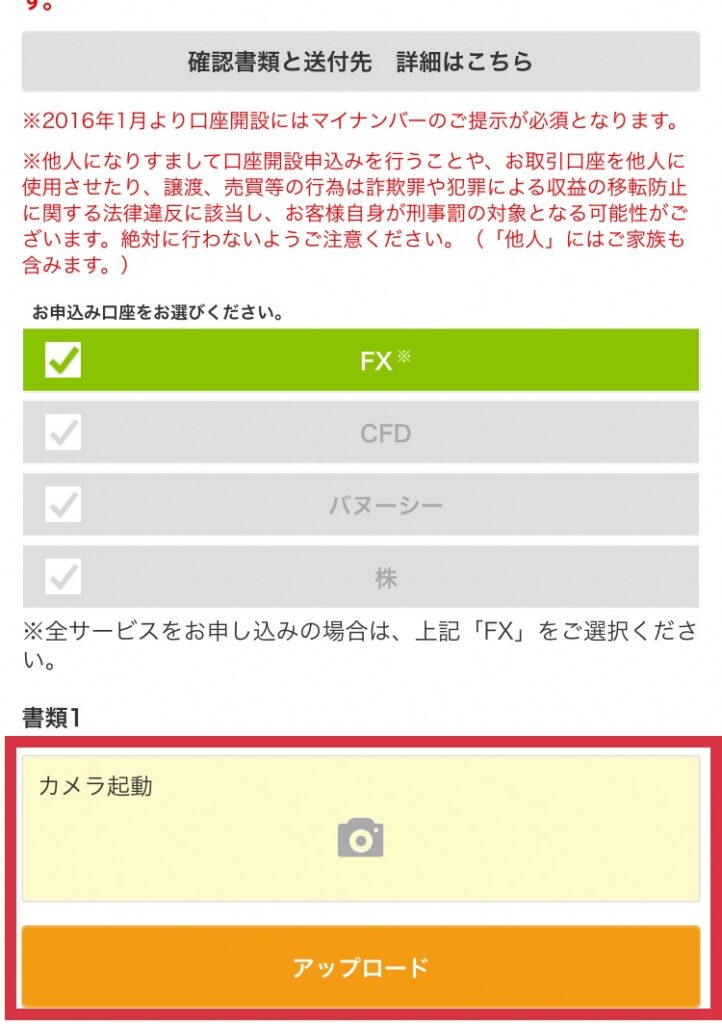
これで本人確認書類の送付は完了です。[書類送付完了]の画面になります。
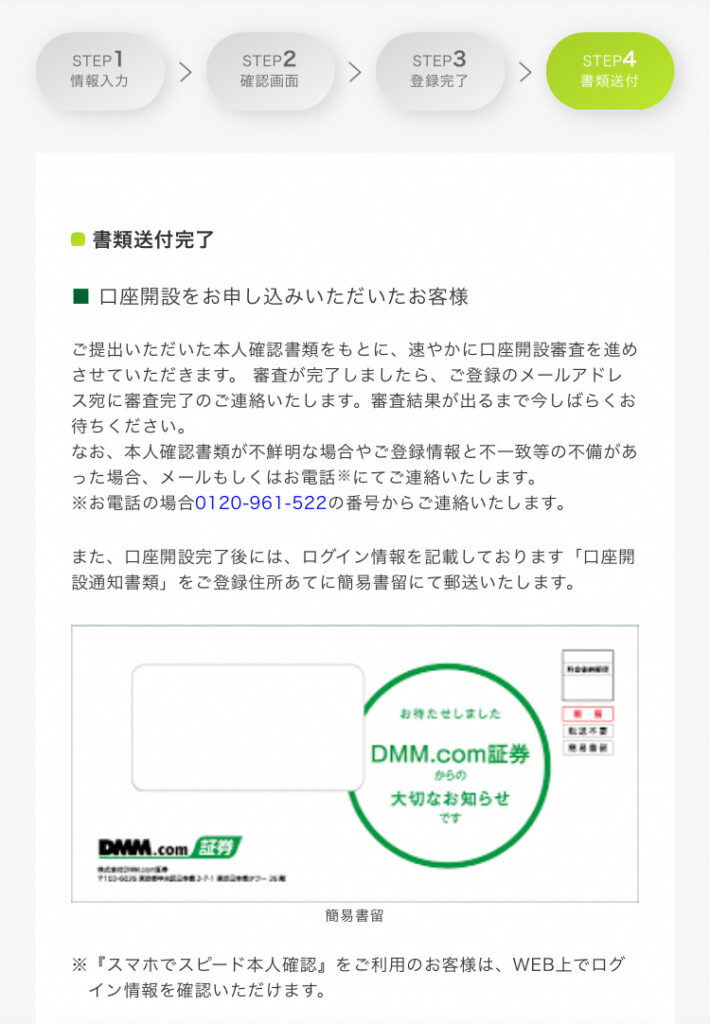
口座開設審査
口座開設審査は基本的に待つだけで、こちら側で何もすることはありません。ただ、申込み内容について何か確認事項がある場合、人によってはメールや電話での確認があります。
僕の場合、「口座開設手続きに関しまして」という件名のメールが届きました。[勤務先電話番号]を社用携帯で登録していたため、固定電話番号または固定電話番号を登録できない理由をお願いします、という内容でした。
固定電話番号を改めて伝えると、すぐに審査が完了しました。
ここでの審査とは、クレジットカードやカードローンのように「信用情報機関」に問合せることは無く、本人確認書類と入力内容に相違がないか・投資用資産はどれくらいかをチェックするのみです。収入が0円でない限り基本的に審査に落ちることはありません。
口座開設完了
審査が終わると「口座開設手続完了のお知らせ]という件名のメールが届きます。これで口座開設完了です!
このメールに記載のあるURLをクリックすると、本人認証ができます。
「認証キー発行のお知らせ」という件名のメールで認証キーを確認できますので、添付URLのリンク先で[認証キー]と[お客様情報]を入力して本人認証後、ログインID・初期パスワードが表示されます。
僕の場合、他の作業をしながらだったので確認メールの返信が少し遅れてしまいましたが、初回ログインまで60分ちょっとでした。他のFX会社に比べると圧倒的に早く、驚きです。
DMM FXの取引の始め方
ここでは取引の始め方について説明していきます。
アプリダウンロード
DMM FXは専用アプリがあります。まずはこちらをダウンロードします。
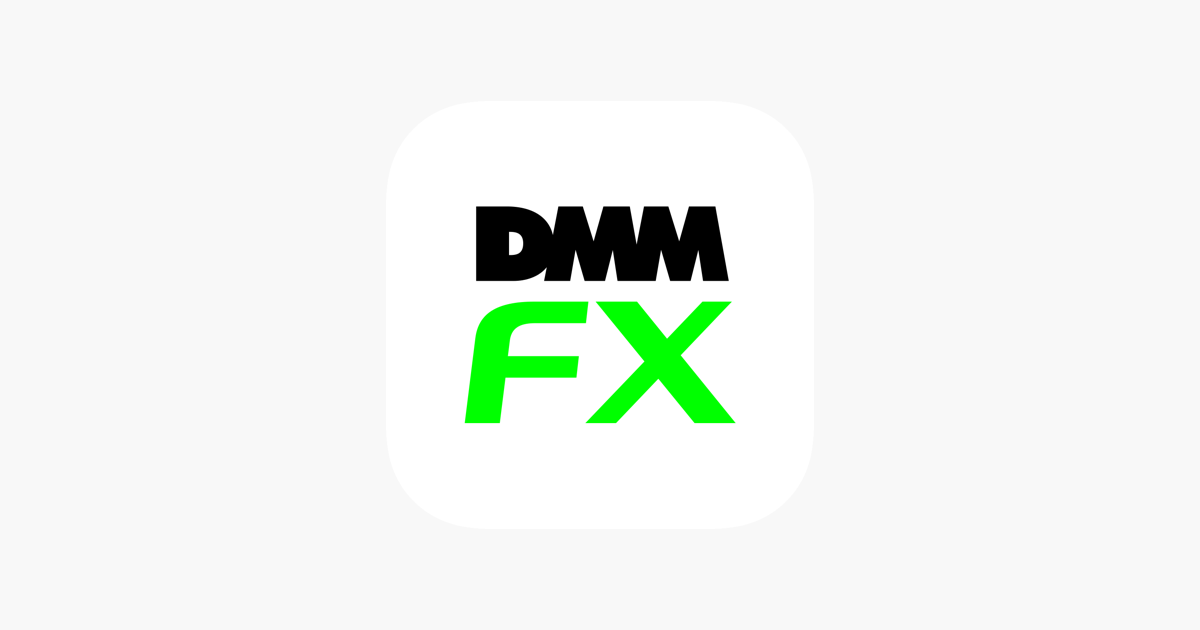
入金方法
アプリにログイン後[入出金]を選択します。
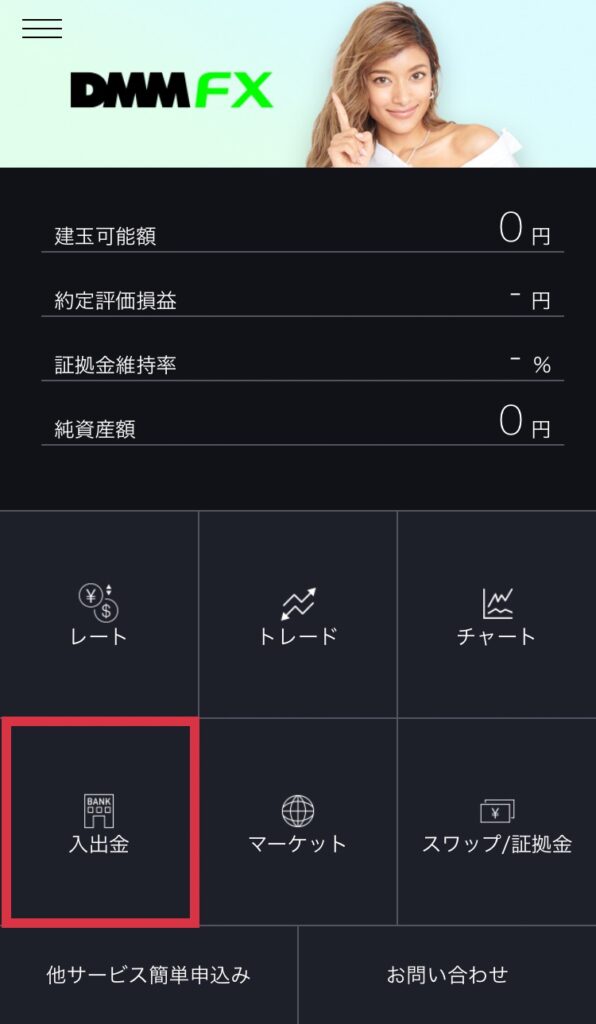
[クイック入金]タブが選択されていることを確認し、入金元の金融機関を選択します。
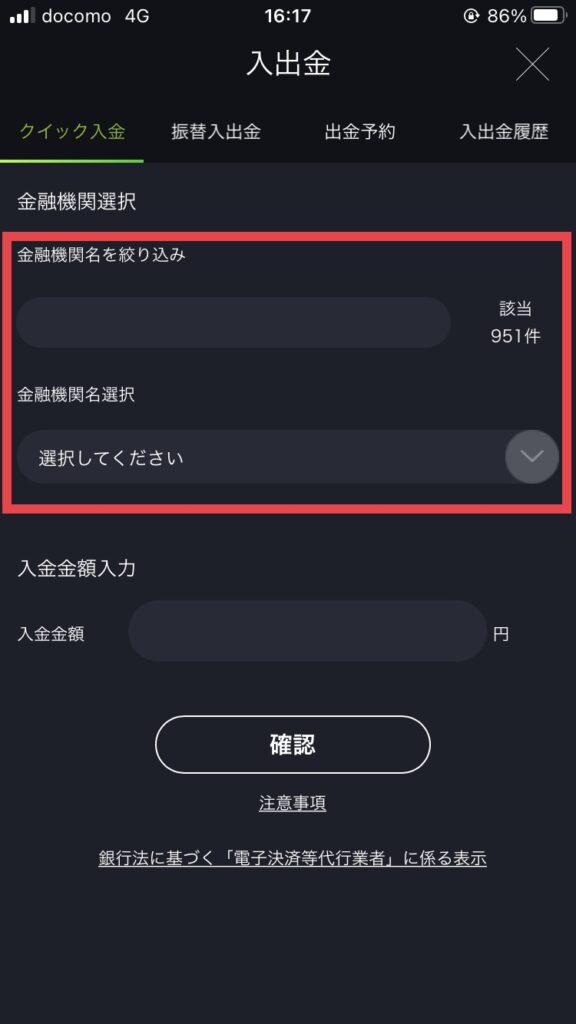
クイック入金とは、インターネットバンキングを利用し、即時に入金反映を行うサービスのことです。
以下のようなメリットがあります。
- 24時間リアルタイムの入金反映
- 手数料無料
- 自宅PCやスマホ操作で入金可能
入金金額を入力して[確認]をタップ。
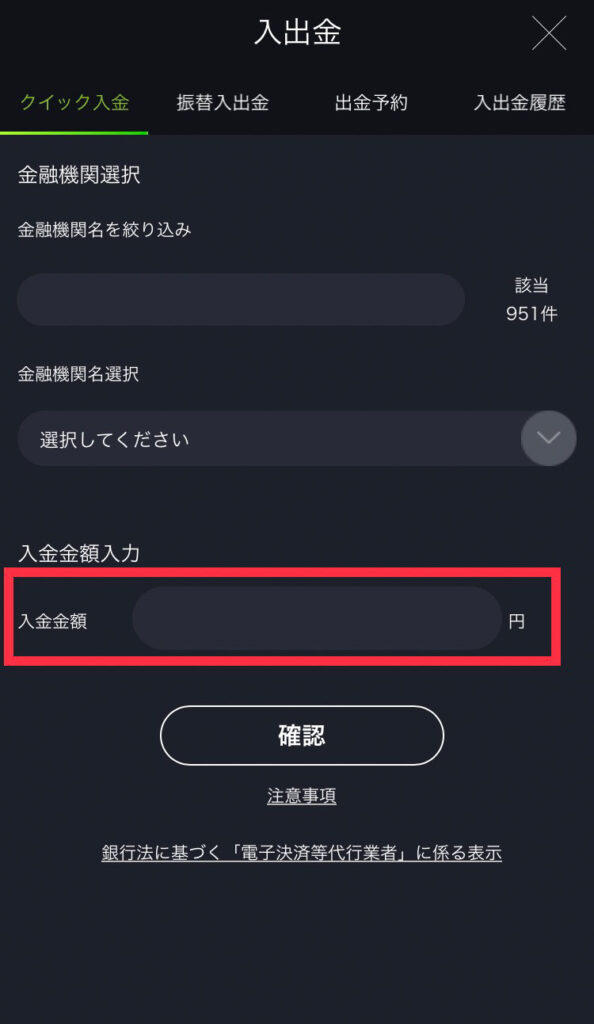
例えば米ドルでは、取引するために約52,000円必要です。余裕を持って6万円程入金することをオススメします。
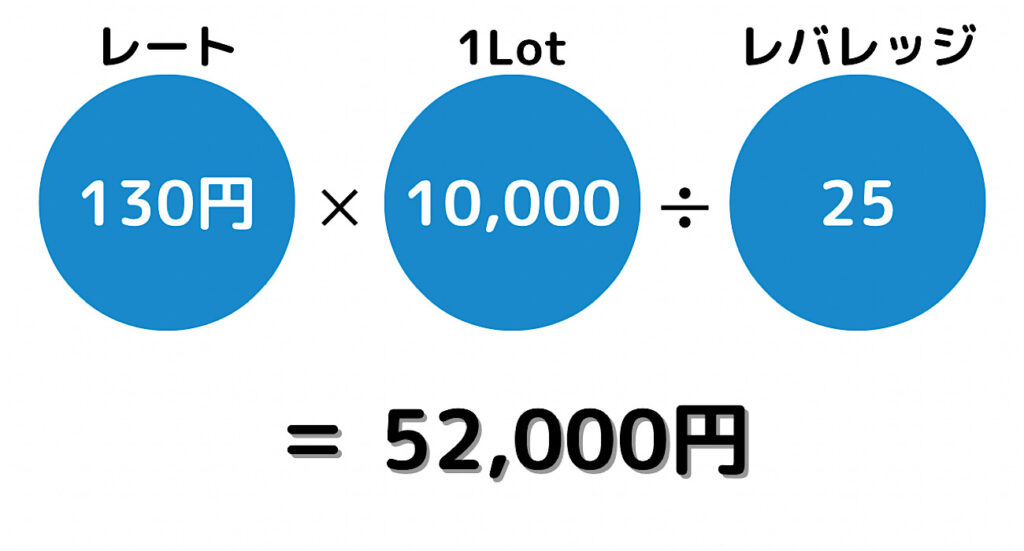
内容に間違いがなければ[実行]をタップ。選択した銀行のサイトに遷移しますので、ログイン等のログイン等の手続きをしてください。
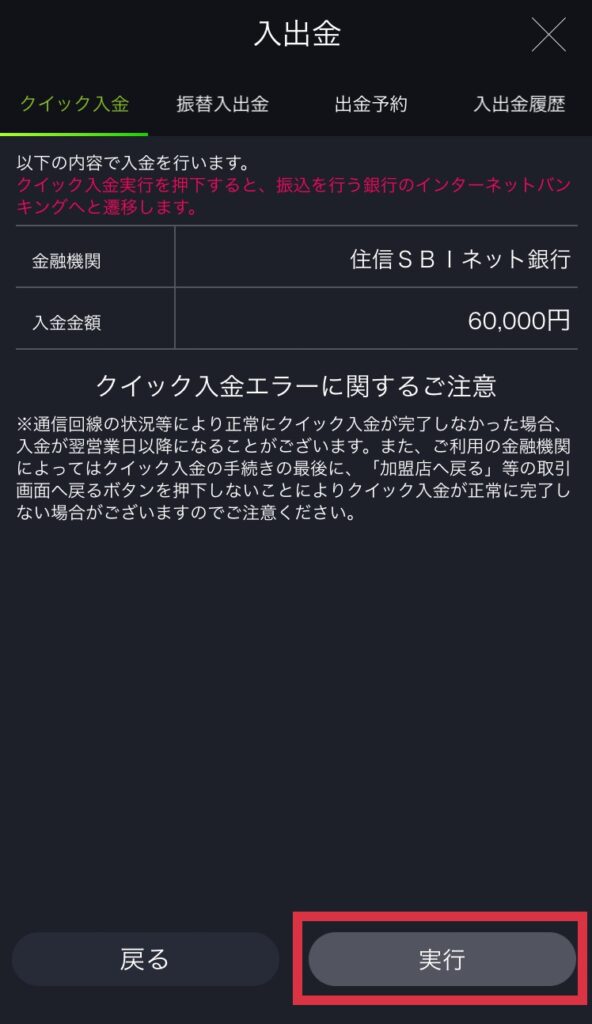
入金が完了すると即時反映されますので、ホーム画面で確認して入金手続完了です。
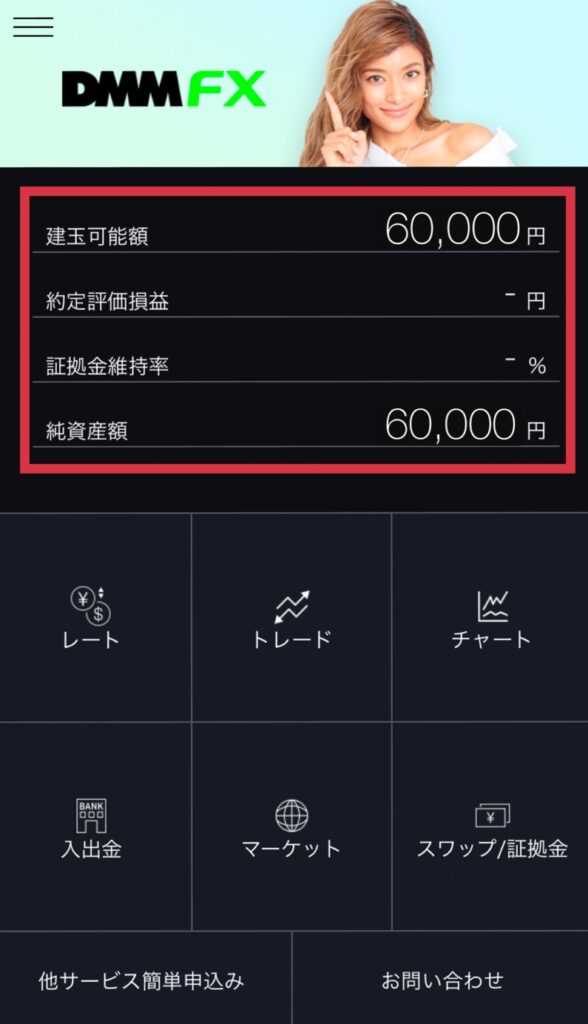
注文方法
それでは早速取引してみます。まずホーム画面の[トレード]をタップします。
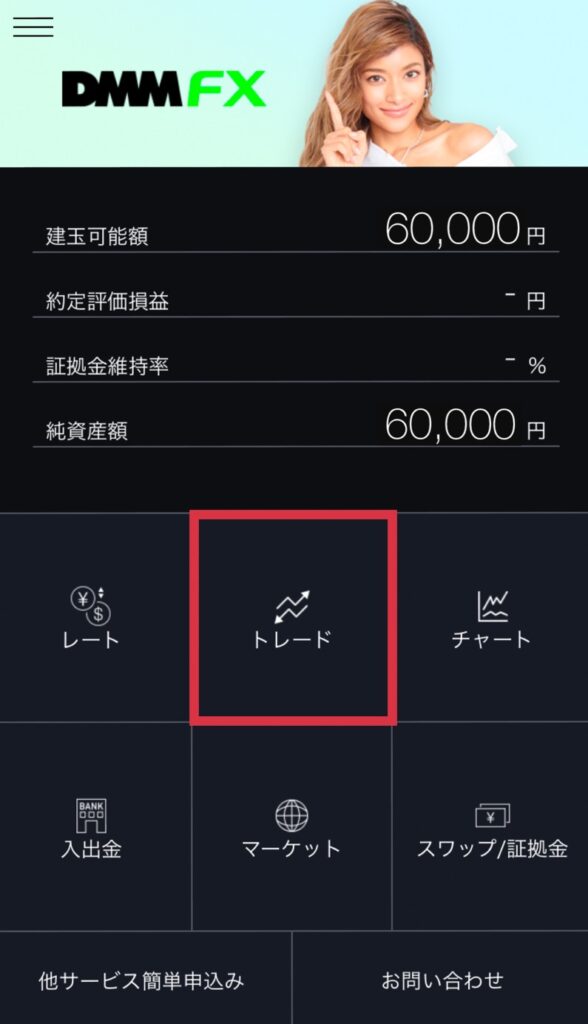
このような画面に遷移します。DMM FXアプリでは[スピード注文]や[レート]からも注文できますが、今回は[トレード]からの注文方法を説明します。
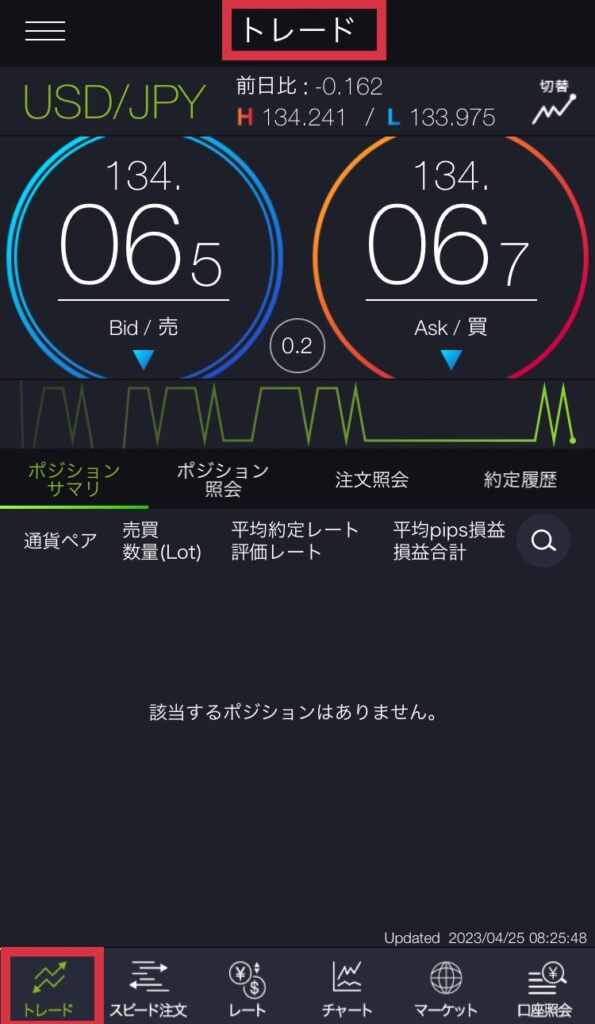
左上の通貨ペアをタップして、取引したい通貨ペアを選択。
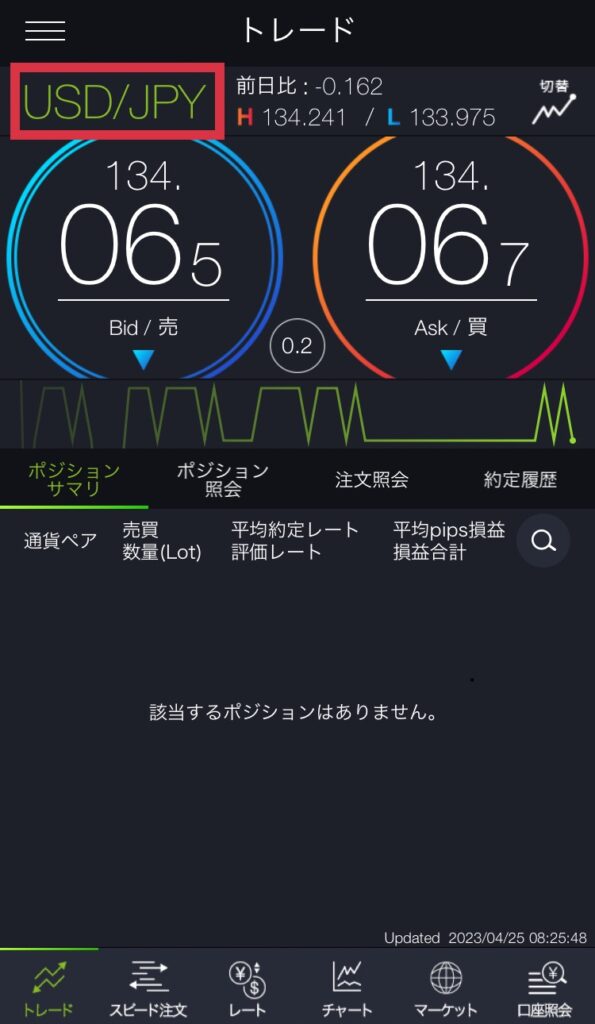
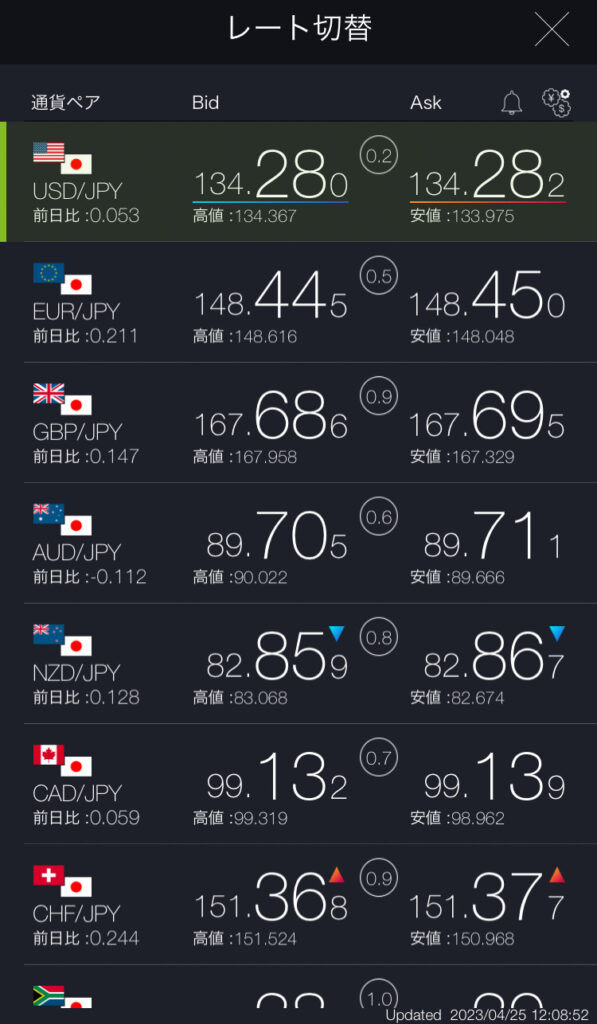
注文したいタイミングで、上側のレートが表示されている箇所をタップ。
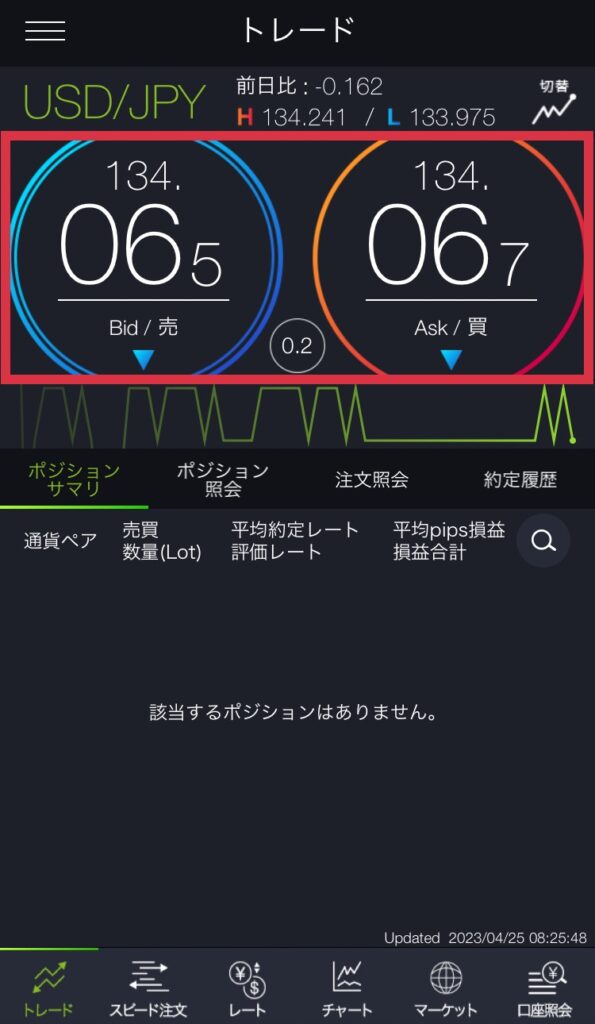
注文画面に遷移するので、注文タイプ・売買・注文数量を選択します。ここでは、試しに即時(成行)で買注文を入れようと思います。
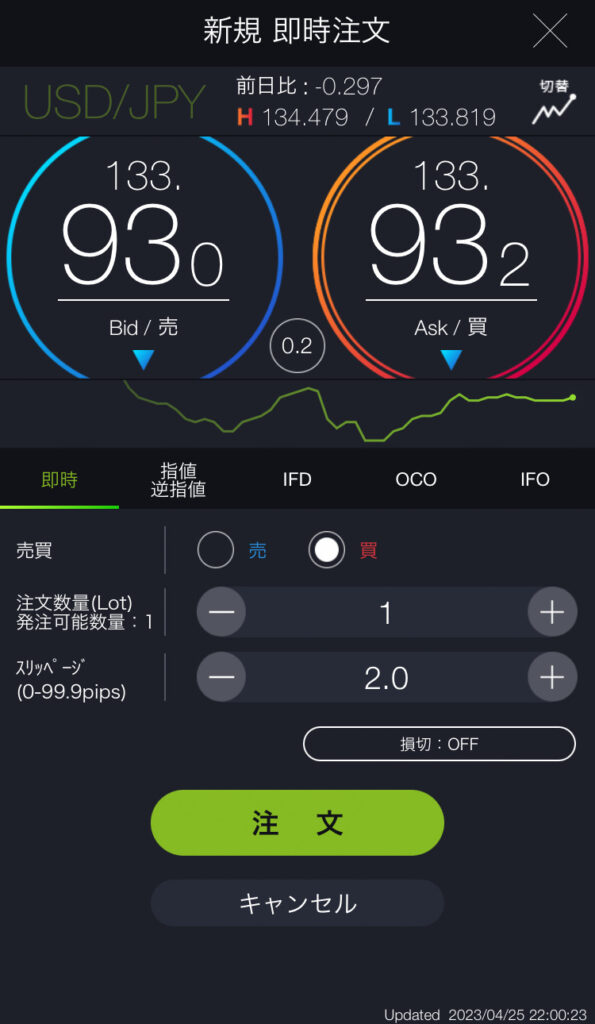
[注文]をタップすると、注文完了です。
即時注文は確認画面が表示されず[注文]をタップするとすぐに注文が発注されますので注意してください。
スリッページとは「注文時に指定したレートと実際に約定するレートとの乖離」のことです。
約定を優先させる場合はスリッページ幅を広くして、価格を優先させる場合はスリッページ幅を狭く設定してください。
DMM FXではデフォルトのスリッページが2.0なので、僕は特に変更しません。
注文が約定すると[トレード]画面でポジションを確認できます。この画面上では、133.929円で約定していることがわかります。
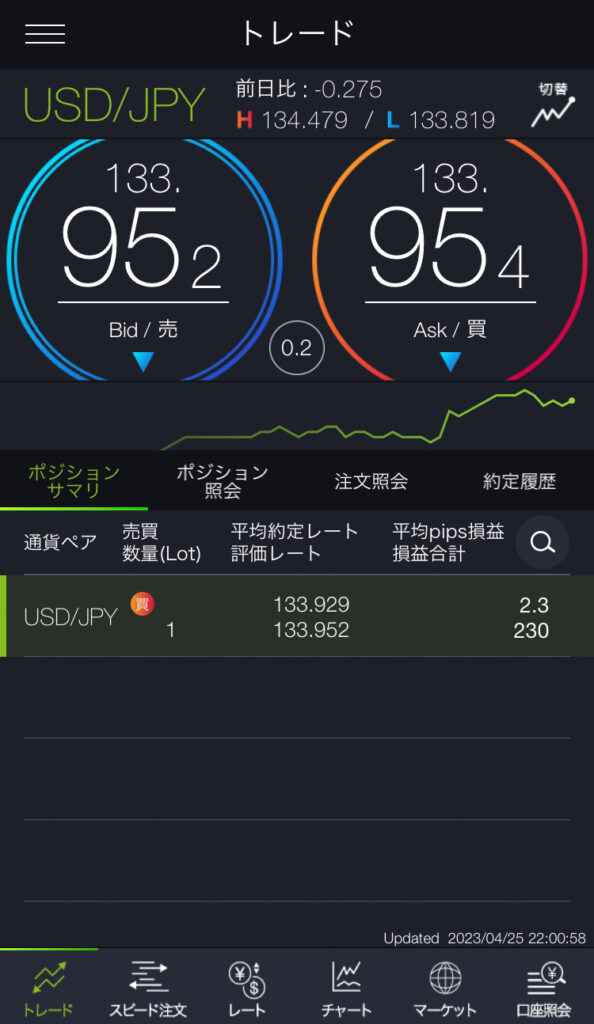
決済方法
ここでは決済方法を説明します。
[トレード]画面で決済したいポジションをタップ。
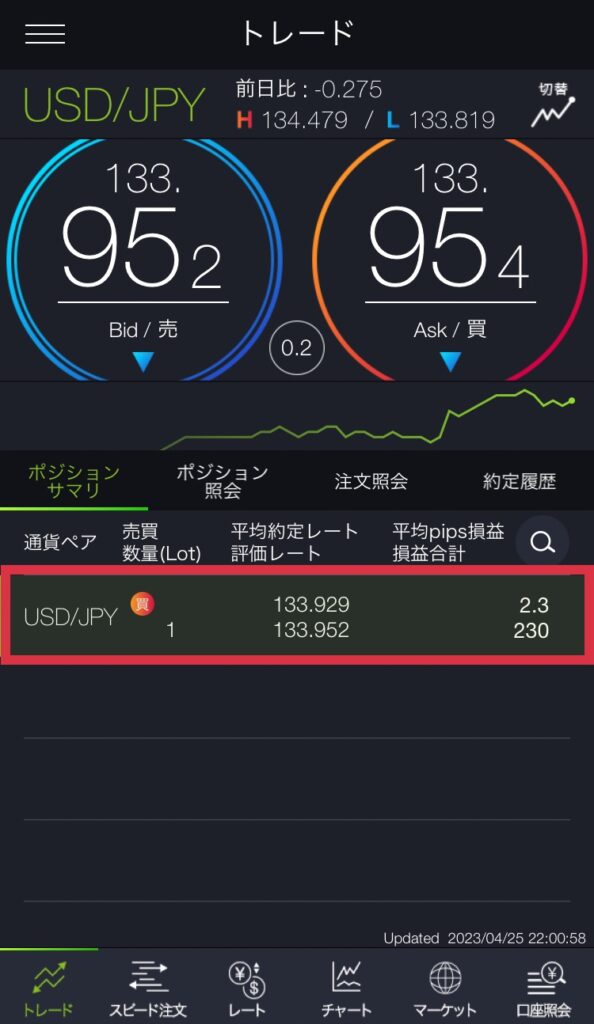
注文タイプ・注文数量を選んで[注文]をタップ。
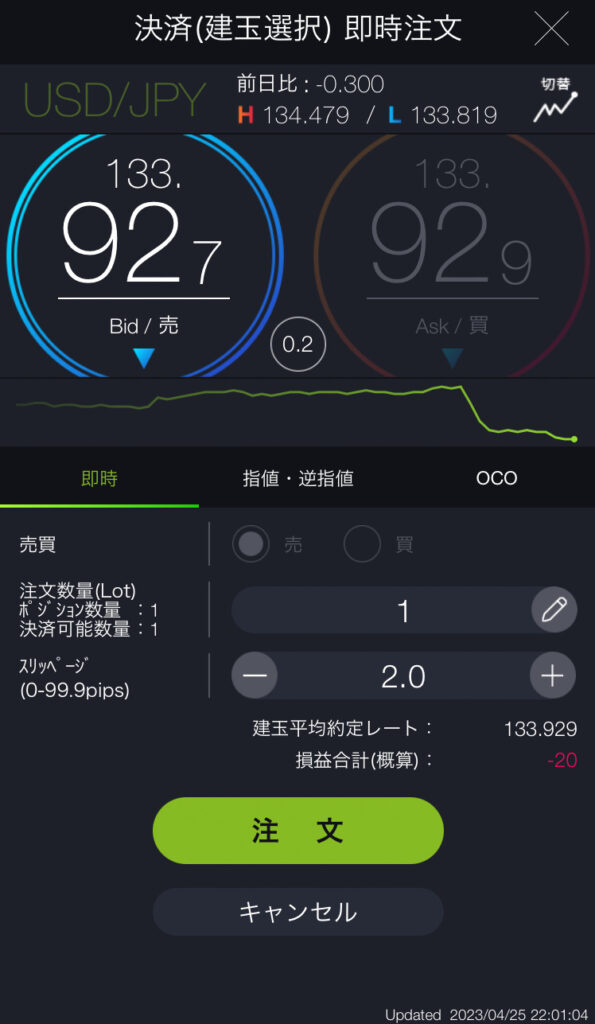
これで決済完了です。[約定履歴]から約定レートを確認できます。この画面上では133.908円で約定していることがわかります。結果として今回の取引は210円の損失です。スクショを撮っている間にマイナスになってしまいました。笑

まとめ
今回はDMM FXの口座開設から取引の始め方まで解説しました。
FXは「買う」か「売る」かのシンプルな取引でありながら、かなり奥が深いものです。どのタイミングで取引するのか、注文タイプはどうしようかなど迷うことも多いと思いますが、この記事を読んでぜひ最初の一歩を踏み出してもらえたらなと思います。
皆様の健闘を祈ってます。
それでは。


